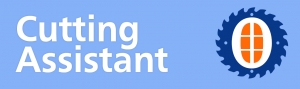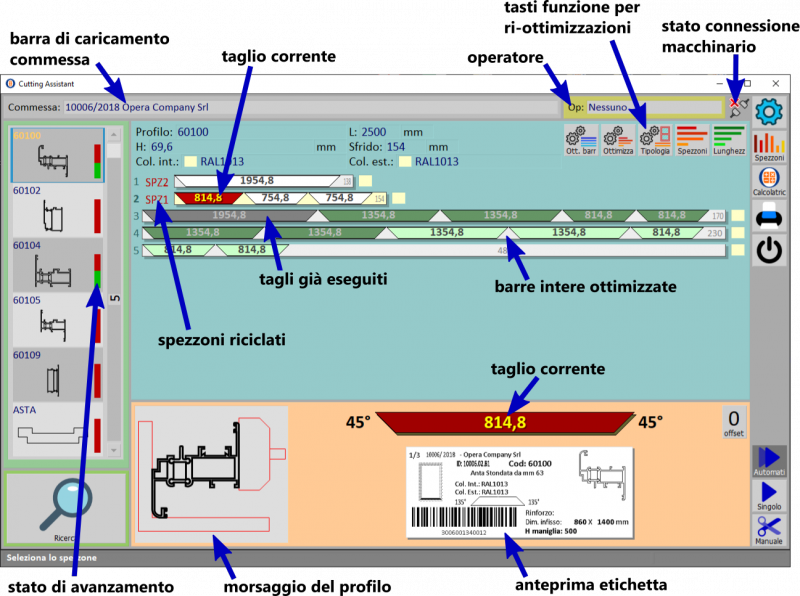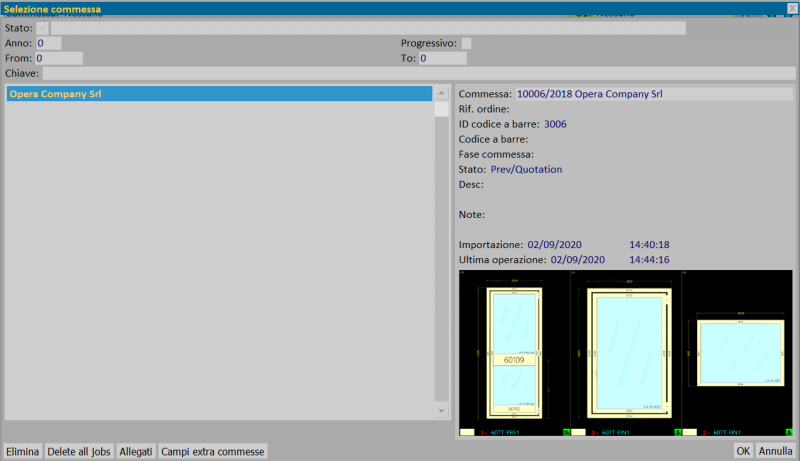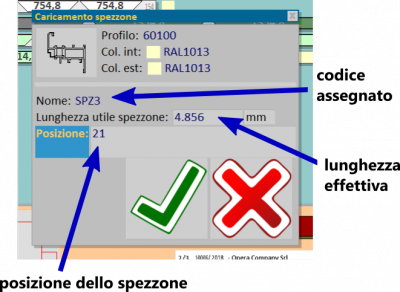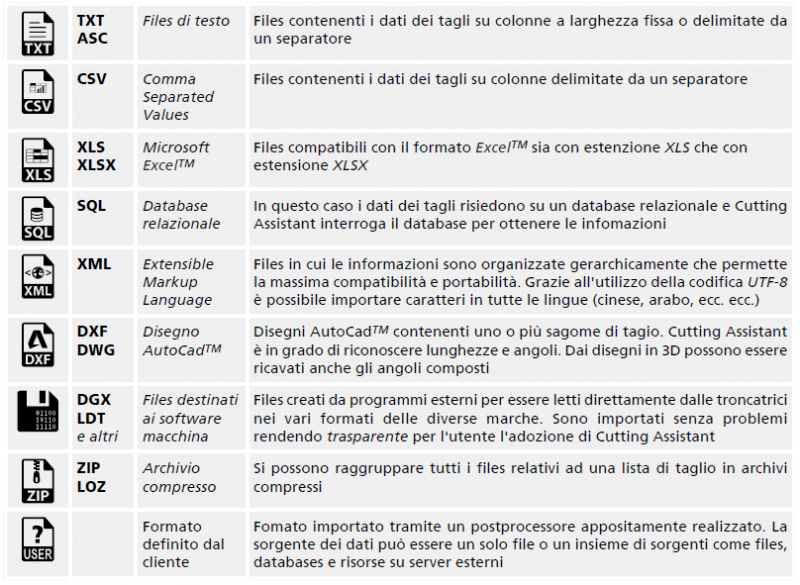Manuale di Opera CLP - Cutting Assistant
Da Opera Wiki.
Opera CLP - Cutting Assistant rappresenta l'evoluzione della postazione di taglio. Tramite la sua interfaccia utente aiuta l'operatore alla troncatrice in tutte le fasi di lavoro, dall'ottimzzazione al riutilizzo degli sfridi, dall'etichettatura dei pezzi al controllo dei tempi di produzione.
Cutting Assistant può essere applicato a tutte le troncatrici di qualsiasi marca.
Indice |
Il manuale d'uso
Opera CLP - Cutting Assistant viene installato solitamente nella cartella c:\OPERACLP, per poter funzionare deve essere collegata la chiave di protezione Rockey legata alla licenza del software.
Per avviare il programma cliccare sull'icona ![]()
L'interfaccia
Descrizione dei contenuti
 : apre il menù di scelta delle aree di lavoro.
: apre il menù di scelta delle aree di lavoro.
 : apre il quadro Archivio spezzoni.
: apre il quadro Archivio spezzoni.
 : la pressione di questo pulsante consente di visualizzare la calcolatrice.
: la pressione di questo pulsante consente di visualizzare la calcolatrice.
 : la pressione di questo pulsante interrompe la stampa delle etichette.
: la pressione di questo pulsante interrompe la stampa delle etichette.
 : la pressione di questo pulsante spegne il Pc o la SprintLabel (vedi il capitolo riguardante le Opzioni).
: la pressione di questo pulsante spegne il Pc o la SprintLabel (vedi il capitolo riguardante le Opzioni).
 : la pressione di questo pulsante avvia il taglio automatico di tutti i profili della commessa e la relativa stampa.
: la pressione di questo pulsante avvia il taglio automatico di tutti i profili della commessa e la relativa stampa.
 : la pressione di questo pulsante avvia il taglio automatico del singolo profilo e la relativa stampa.
: la pressione di questo pulsante avvia il taglio automatico del singolo profilo e la relativa stampa.
 : la pressione di questo pulsante avvia il taglio manuale dei profili della commessa e la relativa stampa.
: la pressione di questo pulsante avvia il taglio manuale dei profili della commessa e la relativa stampa.
Procedure
Selezione della commessa da tagliare
Per iniziare un lavoro occorre innanzitutto selezionare la commessa di lavoro che si vuole tagliare.
Toccando l'area che contiene il nome del lavoro, Cutting Assistant importa le nuove liste di taglio e visualizza la maschera di selezione della commessa dove saranno visualizzati tutti i lavori ancora da tagliare.
Selezionato il lavoro l'operatore ritorna alla maschera principale che contiene l'elenco dei profili da tagliare e per ogni profilo viene visualizzato lo stato di avanzamento del taglio.
Al centro dello schermo viene visualizzata l'ottimizzazione delle barre del profilo corrente.
Esecuzione dei tagli
Il taglio con Cutting Assistant può avvenire in tre modalità diverse::
In questa modalità la troncatrice si posiziona automaticamente e l'avanzamento dei tagli e la stampa delle etichette procede taglio dopo taglio senza nessun ulteriore intervento dell'operatore sull'interfaccia di Cutting Assistant.
Per iniziare il lavoro eseguire i seguenti passaggi:
- Cliccare il tasto Automatico

- Selezionare la barra da lavorare
- Nella seguente finestra occorre selezionare il profilo che si intende lavorare e caricare la barra o lo spezzone come richiesto.
- Carico barre
- in questa finestra viene visualizzato il posizionamento del profilo in troncatrice e i dati della barra, nome profilo, colore, lunghezza barra, utilizzo barra e rimanenza
Utilità
Gestione degli spezzoni
Ogni volta che si termina il taglio di una barra Cutting Assistant controlla se lo scarto avanzato rispetta la lunghezza minima prevista. Se lo spezzone è riutilizzabile Cutting Assistant gli assegna un codice e richiede all'operatore di specificarne l'ubicazione, per poterlo ritrovare in seguito. Da questo momento lo spezzone verrà gestito nell'archivio degli spezzoni in modo che nelle ottimizzazioni successive sarà preso in cosiderazione per essere riutilizzato.
Viene stampata anche un'etichetta che contiene il codice, la sagoma, l'ubicazione, e il codice a barre.
In fase di ottimizzazione Cutting Assistant può riutilizzare tutti gli spezzoni disponibili oppure solo gli spezzoni indicati leggendo il codice a barre tramite un apposito lettore.
Ottimizzazione di taglio e magazzino spezzoni
Gli spezzoni vengono caricati nel Magazzino Spezzoni che è accessibile, oltre che per caricare nuovi spezzoni, anche per modificare (se necessario) quelli esistenti. Prestare particolare attenzione al fatto che i colori così come i nomi dei profili devono essere identici a quelli caricati in gestione commesse. Per poter utilizzare gli spezzoni esistono diverse strade:
1. Si può agire sul pulsante  e ottimizzare così i tagli di quel profilo con l’utilizzo degli spezzoni esistenti di quel profilo;
e ottimizzare così i tagli di quel profilo con l’utilizzo degli spezzoni esistenti di quel profilo;
2. Si può agire sul pulsante  per aprire la lista degli spezzoni di quel profilo esistenti a magazzino e selezionare fra questi gli spezzoni che si intende utilizzare per ottimizzare i tagli di quel profilo;
per aprire la lista degli spezzoni di quel profilo esistenti a magazzino e selezionare fra questi gli spezzoni che si intende utilizzare per ottimizzare i tagli di quel profilo;
3. Utilizzare il lettore di codice a barre per caricare automaticamente uno spezzone particolare.
Se si vogliono utilizzare esclusivamente barre intere si può premere il tasto  : in questo modo, se da Opera Gestione Commesse la commessa è stata inviata tenendo conto degli spezzoni, è possibile ri-ottimizzare in officina secondo le necessità del momento.
La gestione del magazzino spezzoni in presenza della connessione di rete LAN aziendale sarà sincronizzata tra ufficio e SprinLabel ed affidata a quest’ultima.
: in questo modo, se da Opera Gestione Commesse la commessa è stata inviata tenendo conto degli spezzoni, è possibile ri-ottimizzare in officina secondo le necessità del momento.
La gestione del magazzino spezzoni in presenza della connessione di rete LAN aziendale sarà sincronizzata tra ufficio e SprinLabel ed affidata a quest’ultima.
Stampa etichette
La trasmissione della commessa dall’ufficio trasferisce oltre alle informazioni di taglio, dei colori e dei profili anche le etichette dei tagli (ed altre informazioni che in alcuni casi possono essere mostrate sul video delle troncatrici). La personalizzazione delle etichette e delle eventuali informazioni da mostrare a video deve essere fatta esclusivamente in Opera Gestione Commesse. Esiste la possibilità di configurare fino due diverse etichette distinguibili per il nome assegnato.
Gestione Operatori
Nella modalità di lavoro automatico, se in Opera Gestione Commesse (nel menù Officina/Operatori di produzione) sono stati caricati gli operatori, verrà chiesto di scegliere un operatore dalla lista. La lista degli operatori caricata in ufficio deve essere esportata con la pressione del pulsante ![]() . Se all’operatore è stato associato e stampato un codice a barre è possibile utilizzare il cartellino con il codice per la selezione dell’operatore. Inoltre se è stata associata anche una foto sulla SprintLabel questa verrà mostrata a video.
. Se all’operatore è stato associato e stampato un codice a barre è possibile utilizzare il cartellino con il codice per la selezione dell’operatore. Inoltre se è stata associata anche una foto sulla SprintLabel questa verrà mostrata a video.
Importazione delle liste di taglio
Cutting Assistant importa le liste di taglio da programmi esterni tramite files o protocolli di rete e possono arrivare già ottimizzate, oppure essere automaticamente ottimizzate una volta ricevute.
Cutting Assistant è in grado di leggere i seguenti formati:
Elenco delle caratteristiche del prodotto
- Ottimizzazione del taglio
- Possibilità di riottimizzare i tagli in qualunque fase del lavoro
- Comunicazione diretta con la maggior parte dei controlli numerici esistenti(*)
- Importazione della lista di taglio da software esterni in qualunque formato
- Importazione delle liste di taglio da files in formato macchina(*)
- Esecuzione delle grandi commesse di lavorazione per batch di produzione
- Riutilizzo degli spezzoni nelle ottimizzazioni
- Etichettatura degli spezzoni
- Tre modalità operative: Automatico, Semiautomatico e Manuale
- Gestione dell'archivio profili
- Importazione dei dati dei profili e della sezione sia in formato DXF/DWG che da immagini in formato PDF, JPG, PNG, TIFF e BMP.
- Gestione dell'archivio delle colorazioni
- Gestione dell'archivio commesse con visualizzazione grafica dell'anteprima del lavoro
- Interfaccia touch-screen
- Visualizzazione grafica dello schema di ottimizzazione del taglio
- Ottimizzazione di barre accoppiate
- Simulazione in tempo reale in funzione del numero di barre accoppiate
- Stampa grafica delle etichette
- Layout grafico dell'etichetta completamente personalizzabile
- Gestione degli operatori
- Creazione del file di registro delle attività degli operatori e degli allarmi
- Accesso al registro delle attività tramite interfaccia web
- Unità di misura sia metriche che anglosassoni con il supporto nativo delle frazioni